发布日期:2022-08-05 浏览次数:
大家在使用SolidWorks时,会有一些小技巧可帮大家提升工作效率,今天小维给大家介绍一下命令查找功能,可快速定位命令位置,这样在使用时就会更方便快捷。
1、打开SolidWorks软件,新建零件,进入到绘图界面(如图);
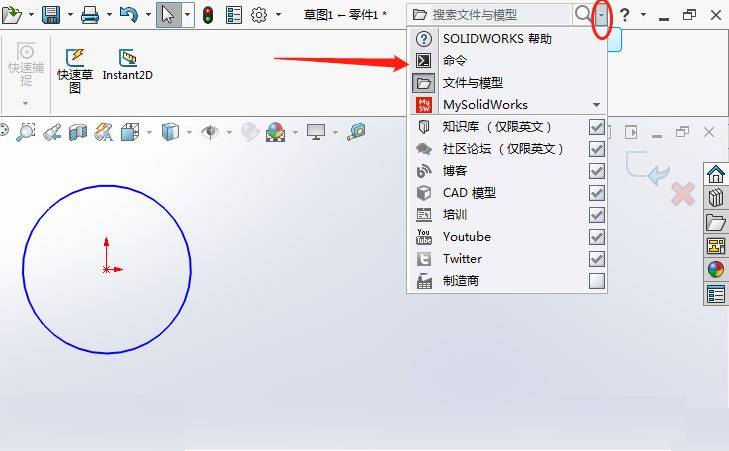
在右上角点击向下的箭头,找到<命令>选项,然后点击选中即可。
2、然后就可以在输入框输入相应的命令的名字;
当输入<螺旋>,就会出现相关的命令(如图)。
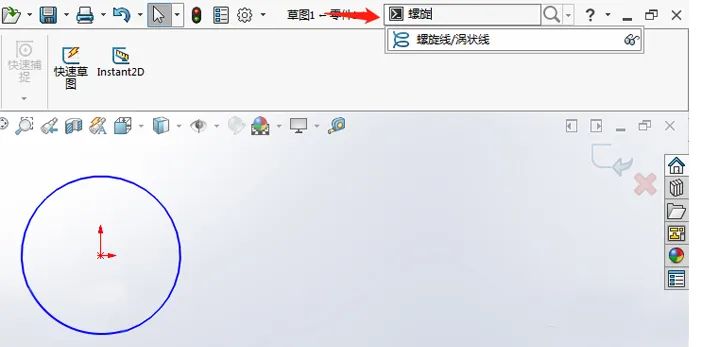
如果我们点击后面<眼镜图标>,软件就会自动找到命令的位置。点击<眼镜图标>之后会出现下面的光标,指向该命令的搜索位置,在曲线-螺旋线位置。
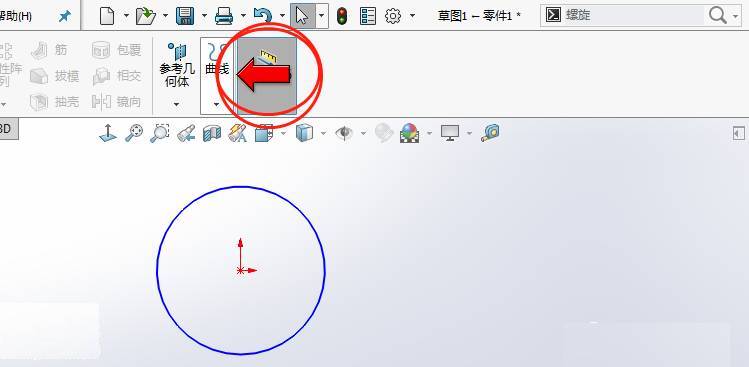
如果没有点击<眼镜图标>,而是直接点击的命令,就会直接进入命令(如图):
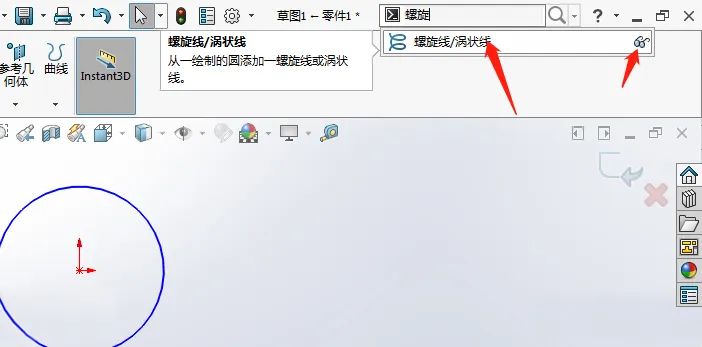
命令特征属性卡,进入使用(如图);
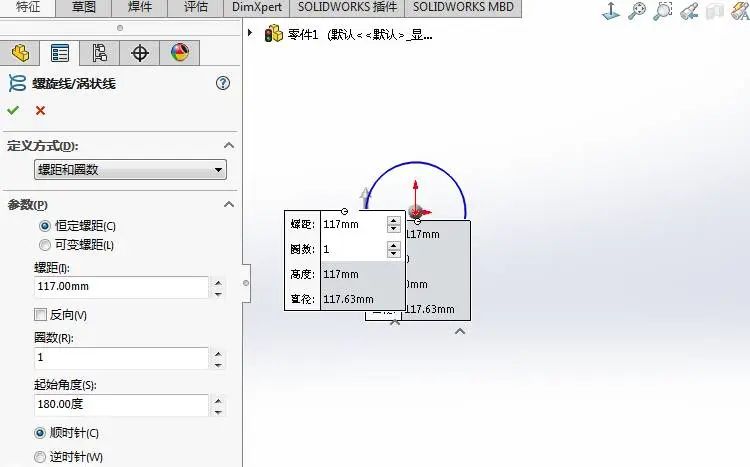
两者之间的区别:
◉ 点<命令>后可直接进入命令操作;
◉ 点<眼镜按钮>则是软件自动显示命令的位置(仅仅是位置,不进行命令的使用,使用需要点击该命令)
3、如果搜索<拉伸>两个字(如图)
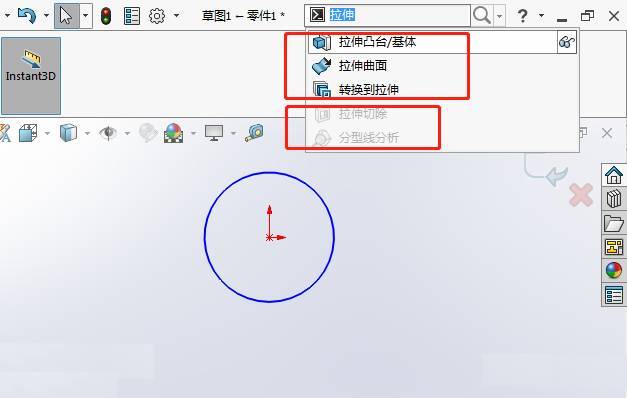
会出现拉伸相关的所有命令,供我们使用,大家要注意,有的是亮色的,有的是暗色的。
亮色:表示当前可以执行这一步的命令。
暗色:表示当前用不到这个命令(并不是没装全功能)。
小维提示:
命令搜索技巧,推荐模糊搜索,搜索关键字,不要写全特征名字,因为你写的可能与软件开发者写的对不起来,造成搜索不到。
获取Solidworks报价
填写相关信息,获取Solidworks产品最新价格!